遇到文本数字混排的情况,如果想要提取里面的数据信息,更是麻烦,小伙伴们经常会采用复制粘贴的方法来完成,耗费的时间很长,工作效率非常的低,那么有没有一种快捷的方法呢?下面我们就来给大家分享一个在WPS文字中隐藏的很多人都不知道的小技巧-在文本数字混排的表格中提取纯数据信息。
首先,我们先打开一个WPS文档作为范例,如图1这种文本数字混排的情况,就可以使用这种技巧。
图 1
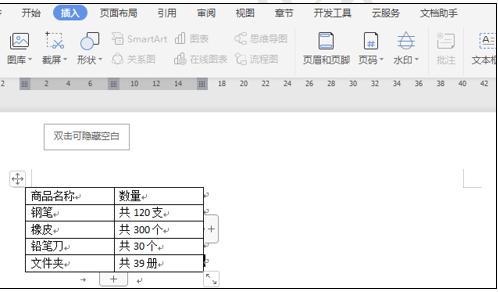
我们按Ctrl H键调出查找替换对话框,在查找内容处输入[!0-9],替换处不输入内容,然后点击高级搜索键,如图2
图 2
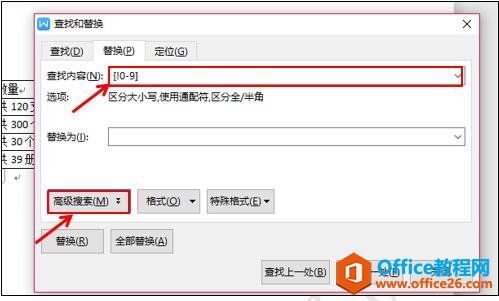
如何为WPS文档增加页面特效边框
在一些特殊的WPS文档排版中,我们常常需要为它增加一些特殊的设置,但是一些新手小伙伴却不知道怎么设置?下面我们就来给大家分享一个在WPS文字你不可不知的小秘密-如何为WPS文档增加页
在高级搜索下拉菜单中,我们勾选使用通配符,然后点击全部替换,如图3
图 3
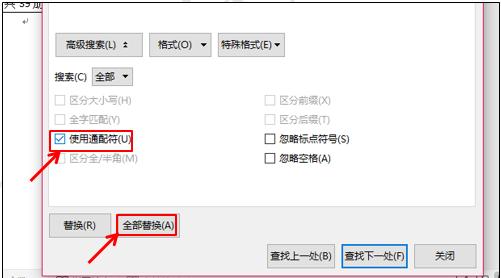
这个时候,我们就会发现,表格里面的数据被单独提了出来,如图4
图 4
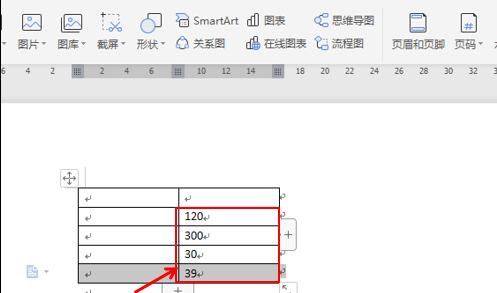
如何为WPS文字插入题注
在使用WPS文字的过程当中,有时候我们常常需要插入一些图片,当图片比较多的时候,我们就需要对其一一的标注编号,有的小伙伴常常会采用手动输入的方法,虽然这种方法也可行,但是工






